wps演示如何设置将字体嵌入文件?wps演示设置将字体嵌入文件教程
时间:2022-10-26 21:39
在使用一个wps演示界面中,有时候需要设置将字体嵌入文件,那么wps演示怎么设置将字体嵌入文件呢?下面小编给大家整理了相关步骤介绍,感兴趣的小伙伴不要错过哦!
wps演示如何设置将字体嵌入文件?wps演示设置将字体嵌入文件教程

1、首先,进入到wps演示界面中,点击左上角中的 更多 选项
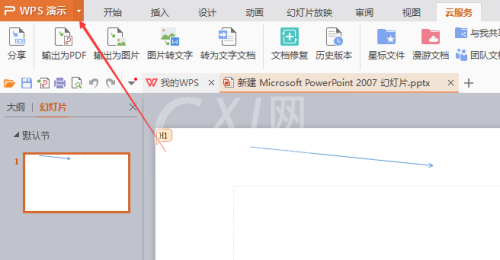
2、点击了更多选项之后,弹出了下拉菜单选中为 工具 选项
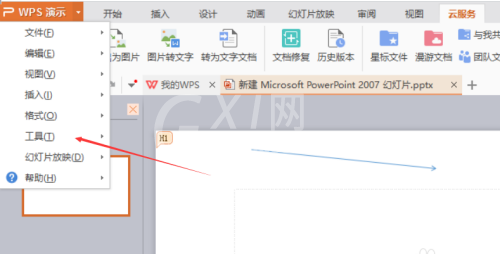
3、点击了工具选项之后,弹出了下一级菜单选中为 选项
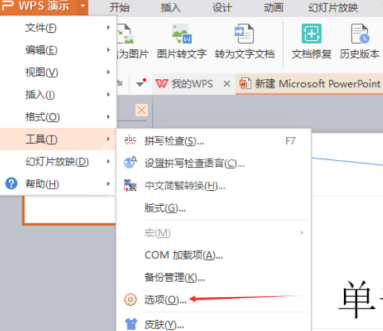
4、进入到了选项界面中,点击左侧中 高级 选项
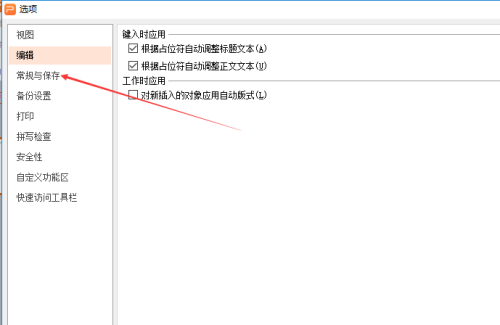
5、进入到了高级界面中,勾选上 将字体嵌入文件 选项
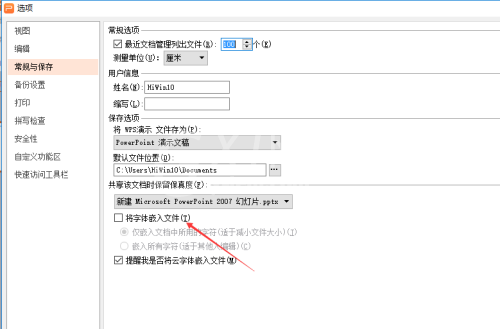
6、勾选上 将字体嵌入文件 选项之后,点击 确定
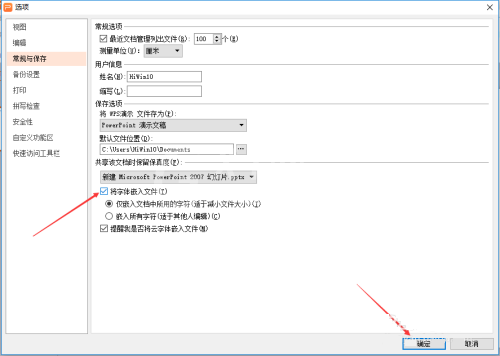
以上这篇文章就是wps演示设置将字体嵌入文件教程,有需要的小伙伴快来学习一下吧!



























